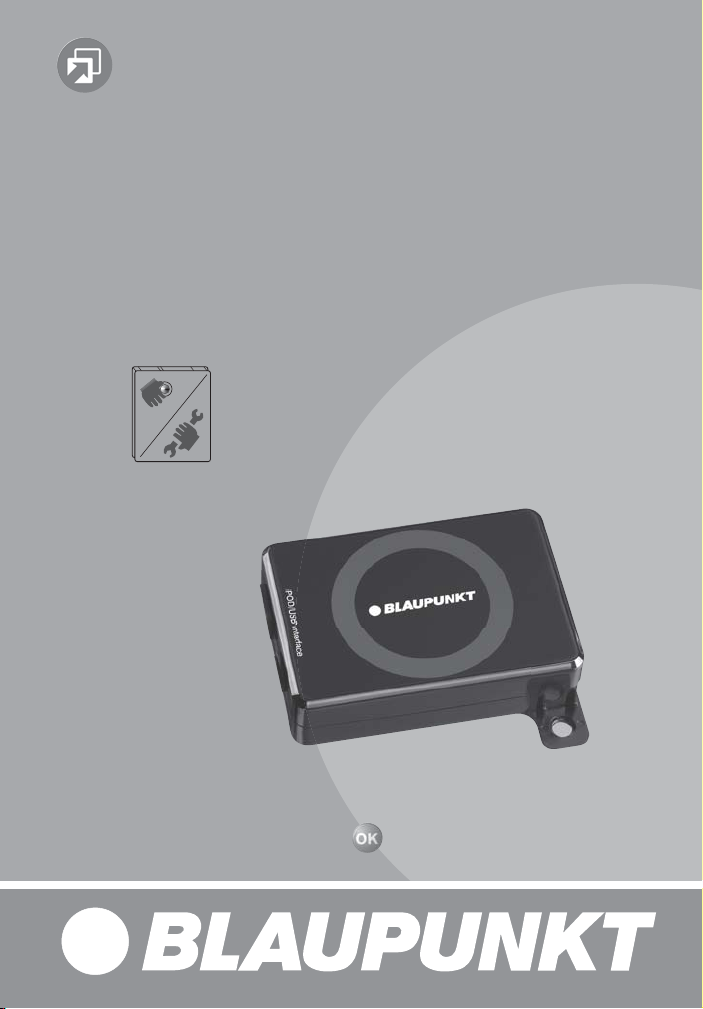
Zubehör / Accessories
iPod USB Interface
C`n`C
7 607 541 520
(Command and Control)
http://www.blaupunkt.com
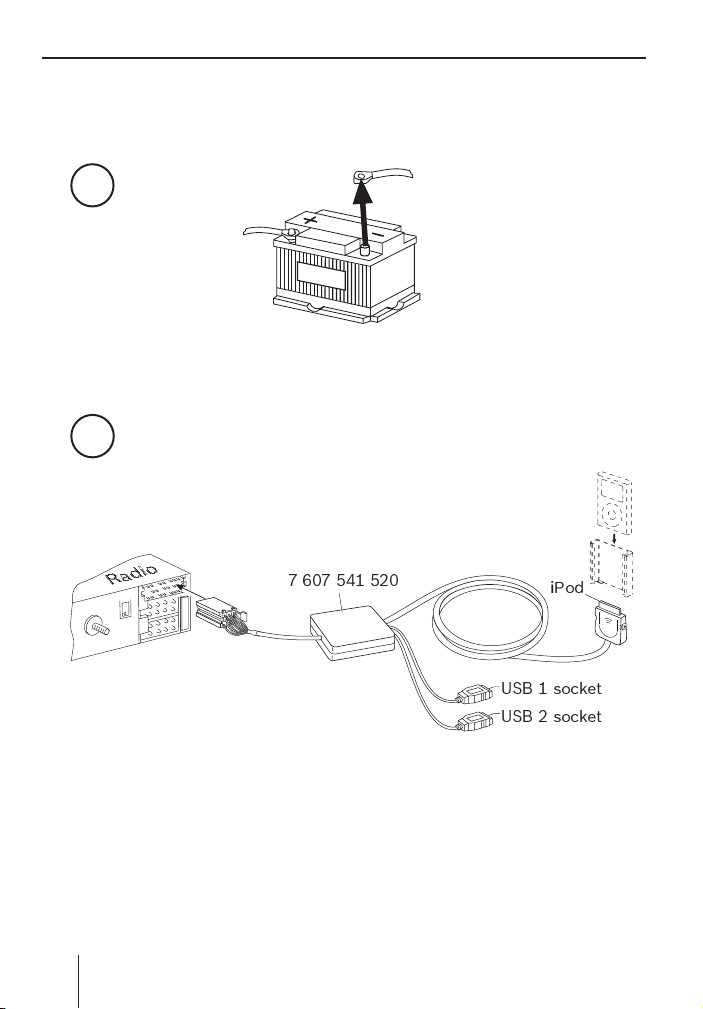
1
2
Radi
o
7 607 541 520
iPod
USB 1 socket
USB 2 socket
2
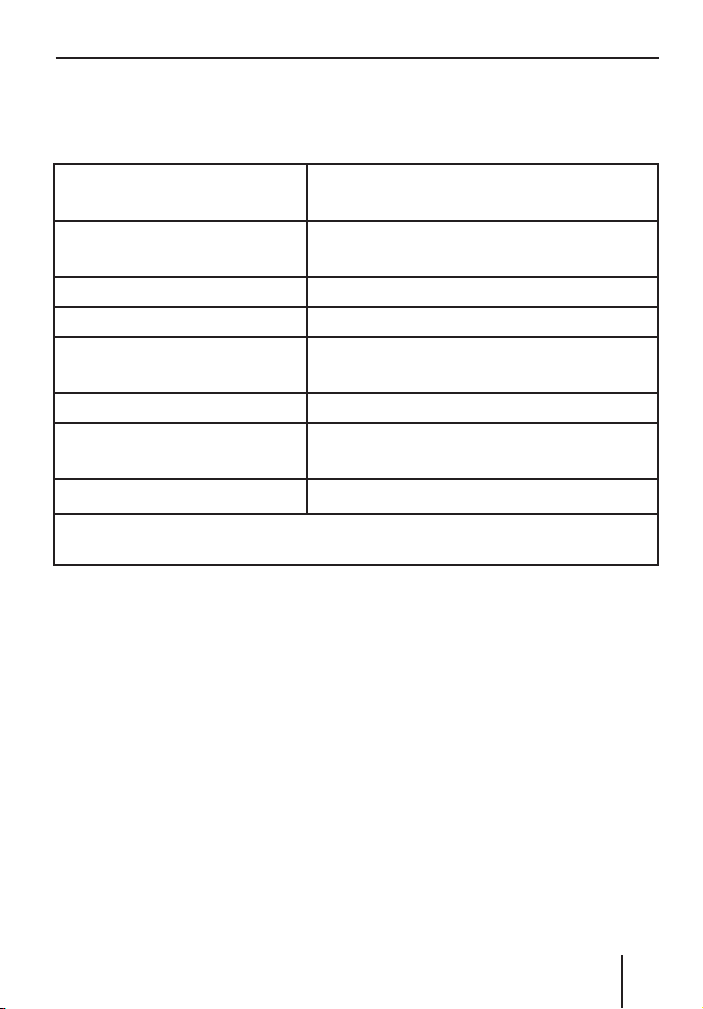
Technical Data / Technische Daten
Temperature range
Temperaturbereich
Certifi cations
Standards
MP3- Bitrate max. 320 kb/s
USB Version 2.0, Mass Storage Device (MSD)
USB voltage / current strength
USB-Spannung / -Stromstärke
Power Supply +12 - 28 V
Dimensions
Abmessungen
Weight / Gewicht
For all Blaupunkt radios as from 2008 supporting C‘n‘C.
Für alle Blaupunkt-Autoradios ab 2008, die C‘n‘C unterstützen.
- 40° C ... 85° C
e1, CE, FCC
5V / 0,5 A (1A)
approx. / ca. 97 x 66 x 16 mm
approx. / ca. 300 g
DEUTSCH
3
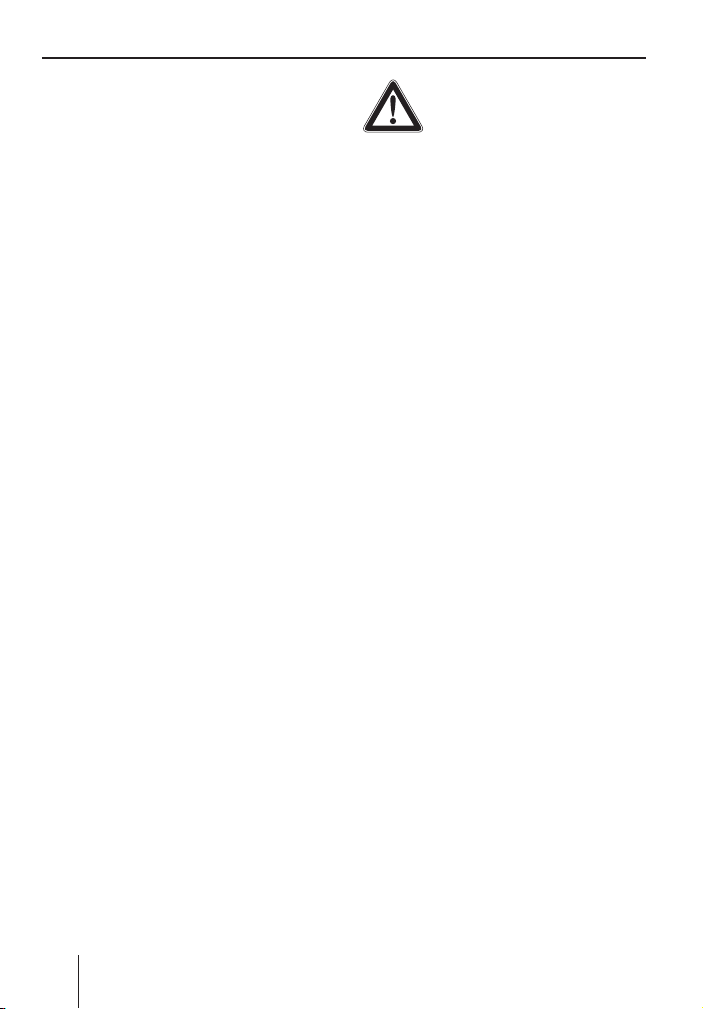
DEUTSCH
Zu dieser Anleitung ............................ 4
Funktion ...........................................4
iPod-Betrieb ...................................... 5
MP3-/WAV-Wiedergabe über USB ....... 5
Software-Aktualisierung .................... 6
Zu dieser Anleitung
Für unsere innerhalb der Europäischen
Union gekauften Produkte, geben wir eine Herstellergarantie. Die
Garantiebedingungen können Sie unter
www.blaupunkt.de abrufen oder direkt
anfordern bei:
Blaupunkt GmbH
Hotline
Robert Bosch Str. 200
D-31139 Hildesheim
Sicherheitshinweise
Vor dem Bohren der Befestigungslöcher sicherstellen, daß keine verlegten Kabel oder
Fahrzeugteile beschädigt werden.
Verbauen Sie die USB Buchse nicht in
den Aufblasbereich der Airbags und sorgen Sie für eine sichere Ablage, damit die
Fahrzeuginsassen bei einer Notbremsung
nicht gefährdet werden. An scharfkantigen
Löchern Kabeldurchführungen verwenden.
Für die Dauer der Montage und
des Anschlusses ist der
Minuspol der Batterie abzuklemmen.
Hierbei sind die Sicherheitshinweise des
Kfz- Herstellers (Airbag, Alarmanlagen,
Bordcomputer, Wegfahrsperren) zu beachten.
Recycling und Entsorgung
Bitte nutzen Sie zur Entsorgung des
Produktes die zur Verfügung stehenden
Rückgabe- und Sammelsysteme.
Konformitätserklärung
Hiermit erklärt die Blaupunkt GmbH, dass
sich das USB Interface in Übereinstimmung
mit den grundlegenden Anforderungen und
den übrigen einschlägigen Bestimmungen
der Richtlinie 1999/5/EG befi ndet.
Funktion
Interface zum Anschluss von Apple® iPod
und / oder USB-Speichern zur (Musik-)
Wiedergabe über Blaupunkt Handelsradios
mit C‘n‘C-Schnittstelle (ab 2008).
Angeschlossene iPod und / oder USBSpeicher erscheinen im Radiomenü als eigene Tonquellen und können per SRC-Taste
angewählt werden.
iPod Funktionen
Für iPod G3/G4, Mini, Photo, Video 5G,
5.5G, Classic 6G*, Nano 1G/2G/3G*,
Touch*, iPhone*
* mit Einschränkungen der Anzeige im
iPod, siehe www.blaupunkt.com
4

Anschluss iPod via Dock-Stecker
•
Steuerung iPod via Autoradio
•
Wiedergabeliste +/-
•
Datei +/-
•
Mix / Repeat / Scan (Radioabhängig)
•
Browsing (Radioabhängig)
•
Laden iPod-Akku (5V)
•
Optional: Halter für iPod (nicht im
•
Lieferumfang enthalten)
USB Funktionen
Für USB-Speichermedien (USB Mass
Storage Device Class) mit FAT16- oder
FAT32-Formatierung zur Wiedergabe
von MP3- und WAV-Dateien über das
Autoradio.
Anschluss 1 oder 2 USB-Speicher
•
Steuerung USB-Wiedergabe via
•
Autoradio
Verzeichnis + / -
•
Wiedergabeliste + / -
•
Datei + / -
•
MIX / REPEAT / SCAN (Radioabhängig)
•
Browsing (Radioabhängig)
•
Stromversorgung USB-Speicher (5V,
•
je Anschluss 0.5A, kurzzeitig 1A)
zum Betrieb von USB-Sticks und
•
USB-Festplatten
iPod-Betrieb
Sie können einen kompatiblen iPod an
das Interface anschließen, um die darauf enthaltenen (Musik-)Stücke über das
Autoradio wiederzugeben.
Steuern Sie bequem die Wiedergabe über Ihr
Autoradio. Bei eingeschaltetem Radio wird
gleichzeitig der Akku Ihres iPod geladen.
➜
Legen Sie in Ihrem iPod Wiedergabelisten an. Die Wiedergabeliste 1 enthält
alle auf Ihrem iPod vorhandenen Titel
(Funktion des iPod).
➜
Schließen Sie Ihren iPod an das iPodKabel des Interfaces.
➜
Wählen Sie am Radio mit der SRC-Taste
die Audioquelle IPOD0.
➜
Steuern Sie die Wiedergabe über Ihr
Radio (siehe Bedienungsanleitung Ihres
Radios).
Ihr Radio-Display zeigt Ihnen Titel und
Interpret des wiedergegebenen (Musik)Stücks an.
Bei einigen Radiomodellen können Sie
mit der DIS-Taste in den Browsing-Mode
umschalten, um komfortabel durch die
Wiedergabelisten und (Musik-)Stücke zu
navigieren.
MP3-/WAV-Wiedergabe
über USB
Sie können einen oder zwei USBWechseldatenträger mit MP3-/ und/oder
WAV-Dateien an das Interface anschließen, um die MP3-/WAV-Dateien über das
Autoradio abzuspielen. MP3- und WAV-
DEUTSCH
5

Dateien können beliebig auf den USBDatenträgern verteilt sein.
Steuern Sie bequem die Wiedergabe
über Ihr Autoradio. Bei eingeschaltetem
Radio werden die angeschlossene USBDatenträger mit Strom versorgt.
Stecken Sie Ihren USB-Datenträger
➜
an einen freien USB-Anschluss Ihres
Interfaces.
Wählen Sie am Radio mit der SRC-Taste
➜
die Audioquelle USB-0 oder USB-1.
Steuern Sie die Wiedergabe über Ihr
➜
Radio (siehe Bedienungsanleitung Ihres
Radios).
Ihr Radio-Display zeigt Ihnen folgende
Informationen zum wiedergegebenen
(Musik)-Stücks an:
WAV-Datei: Dateiname,
Verzeichnisname
MP3-Datei: Titel, Album, Artist, Jahr
(max. 32 Zeichen,
Auswahl konfi gurierbar)
Sie können Wiedergabelisten im M3U-Format
anlegen (siehe z.B. http://de.wikipedia.org/
wiki/M3U) und darüber den Zugriff auf Ihre
Lieblingstitel organisieren.
Hinweise:
Folgende Datenmengen kann Ihr
•
Interface verwalten:
Maximal 6000 Dateien
•
Maximal 1000 Wiedergabelisten
•
Maximal 2000 Verzeichnisse
•
Maximale Länge des Pfadnamens incl.
•
Dateinamen 255 Zeichen.
USB-Datenträger muss mit FAT16 oder
•
FAT32 formatiert sein.
6
Software-Aktualisierung
Sie können die Software des Interfaces
selbst aktualisieren.
Hinweis:
Wenn Sie die Software aktualisieren,
kann es sein, dass diese Bedienungsanleitung nicht mehr aktuell ist. Bitte laden Sie eine aktuelle Anleitung unter
www.blaupunkt.de herunter.
Für die Aktualisierung der Software benötigen Sie:
USB-Wechseldatenträger (Stick) mit
•
min. 4 MB Speicher und FAT16 oder
FAT32 Formatierung
•
Computer mit Internet-Zugang
•
ZIP-Software
Aktualisierung
Legen Sie im USB-Wechseldatenträger
➜
das Verzeichnis „Blaupunkt“ an (Bitte die
Schreibweise Blaupunkt beachten!).
➜
Laden Sie die USB-IF-SW von www.blaupunkt.de in ein temporäres Verzeichnis
Ihres Rechners. Beispiel: „C:\temp“
➜
Entzippen und kopieren Sie die darin
befindlichen Dateien in das Blaupunkt
Verzeichnis auf dem USB-Datenträger.
➜
Deaktivieren Sie den USB-Datenträger
im Rechner.
➜
Schließen Sie den USB-Datenträger an
ein USB-Kabel des Interfaces.
➜
Schalten Sie das Autoradio ein.
➜
Wählen Sie als Audioquelle am
Autoradio USB-0 oder USB-1.
Der Ladevorgang beginnt.

Das Autoradio zeigt den Ladefortschritt an. Titel und Zeit zählen hoch.
Sie können mit der DIS-Taste am
Radio evtl. die Anzeige umschalten.
Die Aktualisierung ist abgeschlossen,
wenn das Radiodisplay Titel/Track 99
anzeigt und die Zeit auf 59:59 steht.
Steht die Zeit auf 00:00, so war die
Aktualisierung fehlerhaft. Wiederholen
Sie in diesem Fall die Vorgänge.
Schalten Sie das Autoradio aus und wie-
➜
der ein.
Die neue Software ist nun aktiv.
Hinweise:
Denken Sie daran, Ihre Konfi gurations-
•
einstellungen zu erneuern. Diese sind
bei der SW-Aktualisierung gelöscht worden.
Falls ein Überschreiben der aktuellen
•
Software mit derselben Version notwendig sein sollte, laden Sie bitte zuerst
eine andere Version und danach die gewünschte.
Nach einer erfolgreichen SW-
•
Aktualisierung können Sie die Datei „setup.hex“ im Blaupunkt-Verzeichnis Ihres
USB-Speichers umbenennen oder löschen.
Wenn Sie die Datei „setup.hex“ im
•
Blaupunkt-Verzeichnis belassen und
nicht umbenennen, wird das Interface
bei jedem Anschließen des USBSpeichers und bei jedem Einschalten
des Radios eine SW-Aktualisierung
versuchen. Diese wird automatisch
beendet, sobald das Interface die
Gleichheit der zu ladenden mit der be-
reits im Interface vorhandenen SW festgestellt hat. Ausser der hierfür benötigten Zeit entstehen keine weiteren
Nachteile.
Weitere Hinweise zum iPod-USBInterface fi nden Sie unter:
www.blaupunkt.de
Änderungen vorbehalten!
DEUTSCH
7

Service numbers
Country: Phone: Fax:
Germany (D) 01805000225 05121-49 4002
Austria (A) 01-610 39 0 01-610 393 91
Belgium (B) 02-525 5444 02-525 5263
Denmark (DK) 44 898 360 44-898 644
Finland (FIN) 09-435 991 09-435 99236
France (F) 01-4010 7007 01-4010 7320
Great Britain (GB) 01-89583 8880 01-89583 8394
Greece (GR) 210 94 27 337 210 94 12 711
Ireland (IRL) 01-46 66 700 01-46 66 706
Italy (I) 02-369 2331 02-369 62464
Luxembourg (L) 40 4078 40 2085
Netherlands (NL) 00 31 24 35 91 338 00 31 24 35 91 336
Norway (N) +47 64 87 89 60 +47 64 87 89 02
Portugal (P) 2185 00144 2185 00165
Spain (E) 902 52 77 70 91 410 4078
Sweden (S) 08-75018 50 08-75018 10
Switzerland (CH) 01-8471644 01-8471650
Czech. Rep. (CZ) 02-6130 0446 02-6130 0514
Hungary (H) 76 5889 704 Poland (PL) 0800-118922 022-8771260
Turkey (TR) 0212-335 07 23 0212-3460040
USA (USA) 800-950-2528 708-6817188
Brasil
(Mercosur) (BR) 0800 7045446 +55-19 3745 2773
Malaysia
(Asia Pacifi c) (MAL) +604-6382 474 +604-6413 640
08.2008 CM-AS/SCS
Blaupunkt GmbH
Robert-Bosch-Str. 200
D-31139 Hildesheim
8622406209
/
